他製品からRakuten Hand 5Gへの機種変更
他の製品からRakuten Hand 5Gへの機種変更の場合は「my 楽天モバイル」からお手続きが可能です。
「my 楽天モバイル」でのSIM交換方法
-
1. 「my 楽天モバイル」にログインする
my 楽天モバイル
-
2. SIMの変更手続きを申し込む
my楽天モバイルの下部アイコン「契約プラン」を選択し、画面が変わりましたら「各種手続き」内の「SIM再発行を申請する」をタップします。
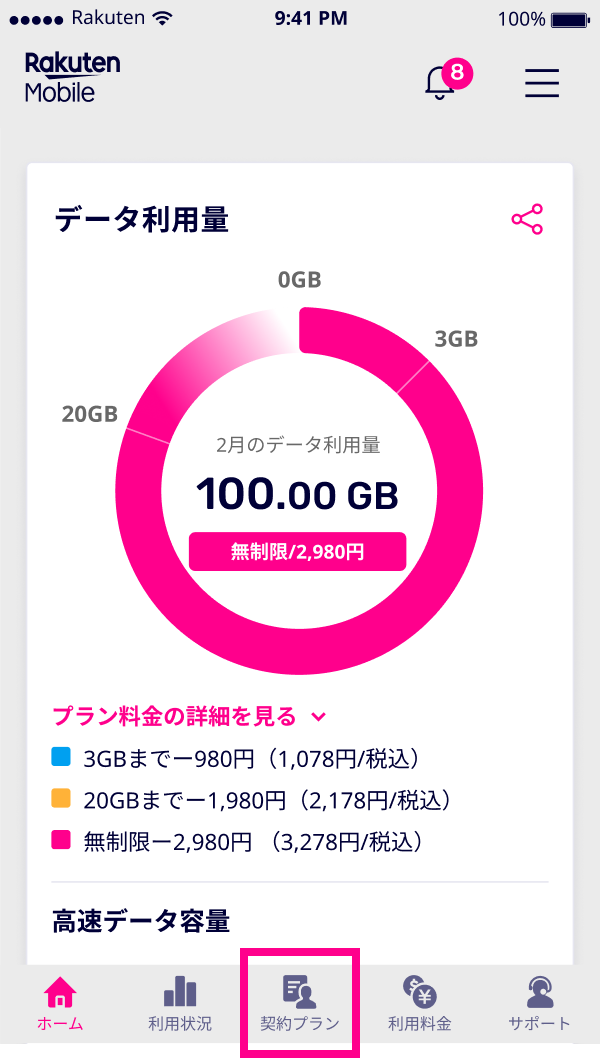

-
3. 申し込むSIMタイプを選ぶ
再発行理由と申し込むSIMタイプを選択し「再発行を申請する」をタップしてください。
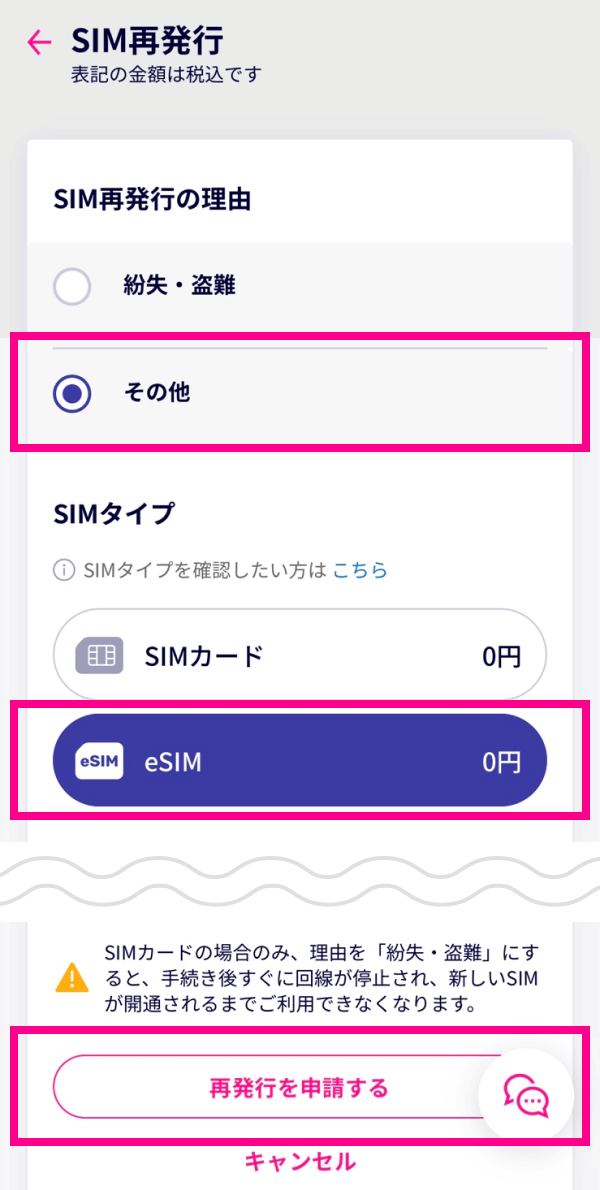
-
4. ワンタイムパスワードを入力し、「認証する」をタップする
※ワンタイムパスワードは、ご登録されているメールアドレスまたは楽天モバイル回線の携帯電話番号(SMS)に送信されます。
※ワンタイムパスワードに関してお困りの場合はこちらをご参照ください。
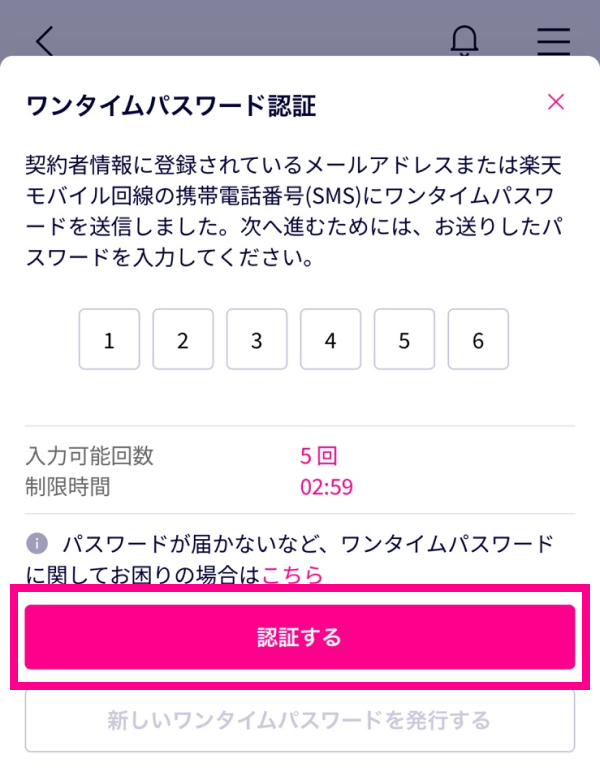
-
5. 「確定する」をタップしてください。
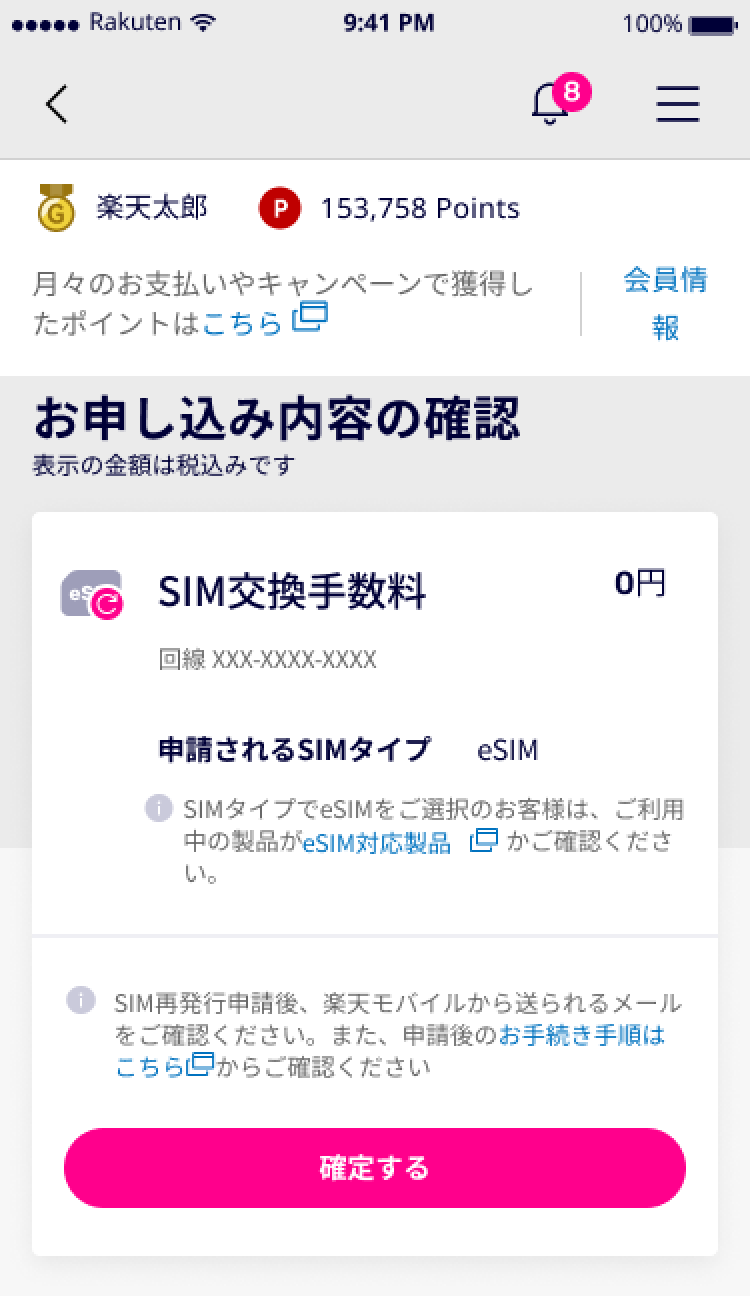
次のステップへお進みください。
Rakuten Hand 5Gでの設定方法
STEP1. 初期設定
1. 製品の電源を入れ、言語を選択し、「開始」をタップしてください。
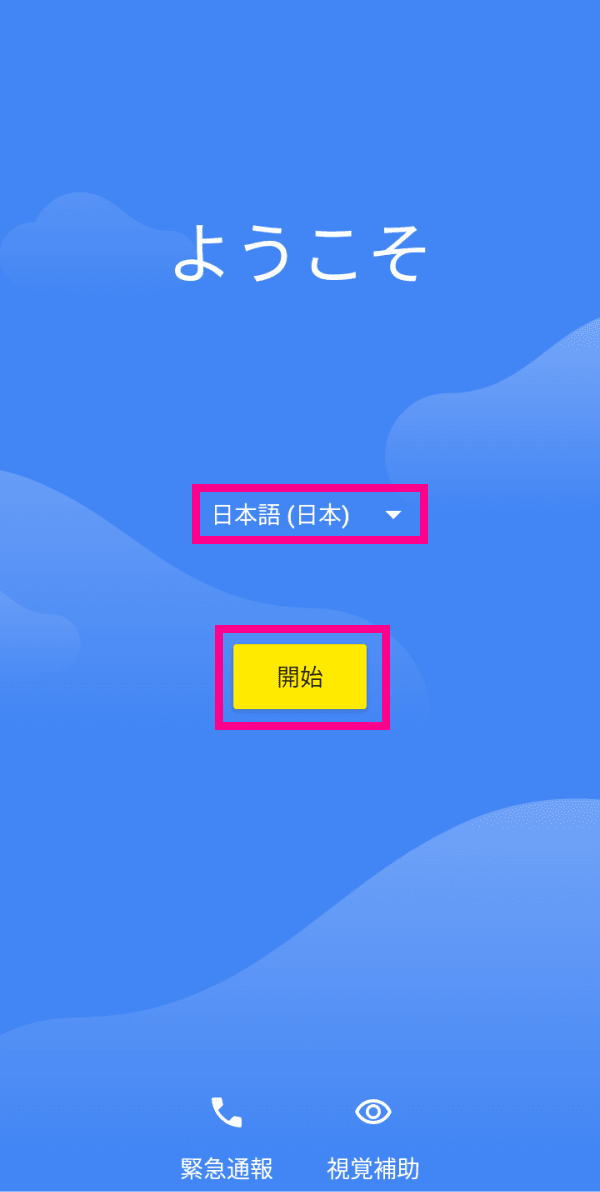
2. 「スキップ」をタップしてください。
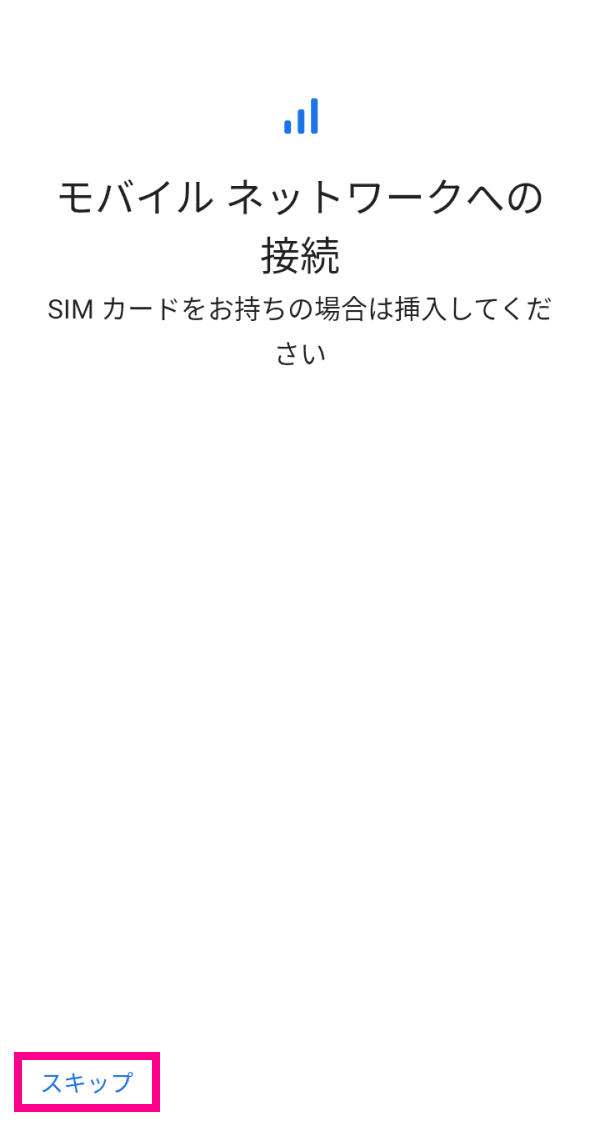
3. 利用するWi-Fiネットワークを選択し、Wi-Fiに接続してください。
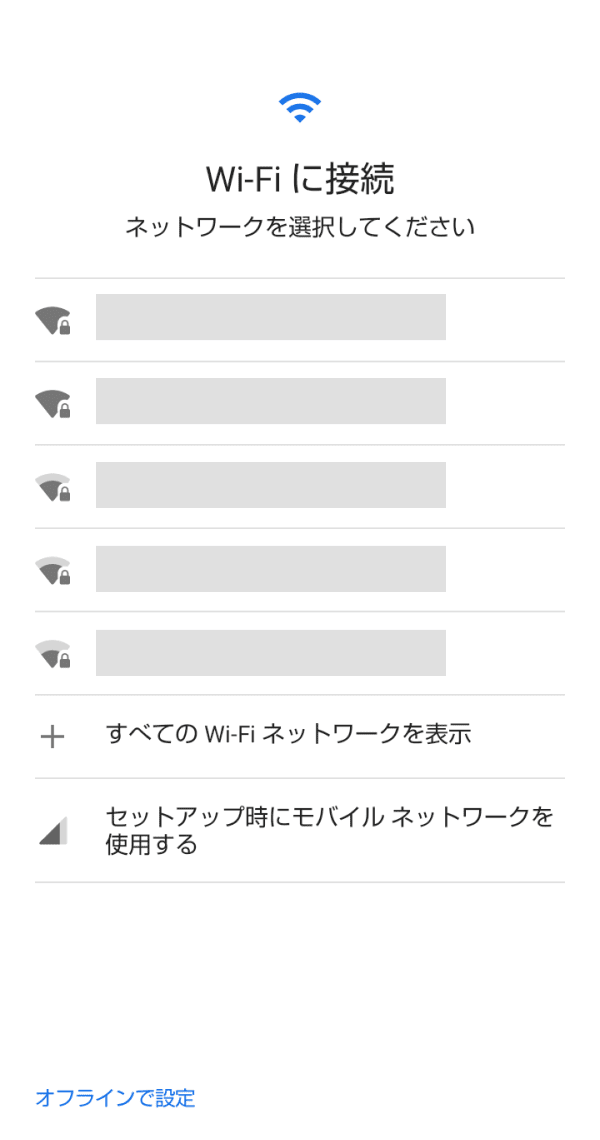
4. 画面表示が切り替わるまでそのままお待ちください。
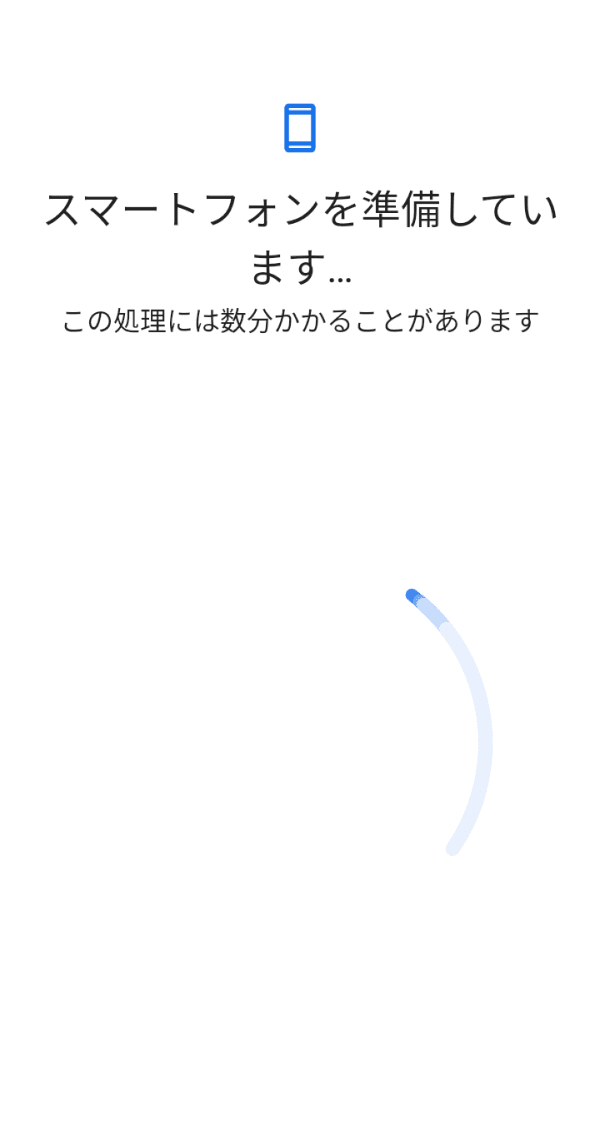
5. アプリとデータのコピー画面が表示されます。
データ移行を行う場合は、「次へ」をタップしてください。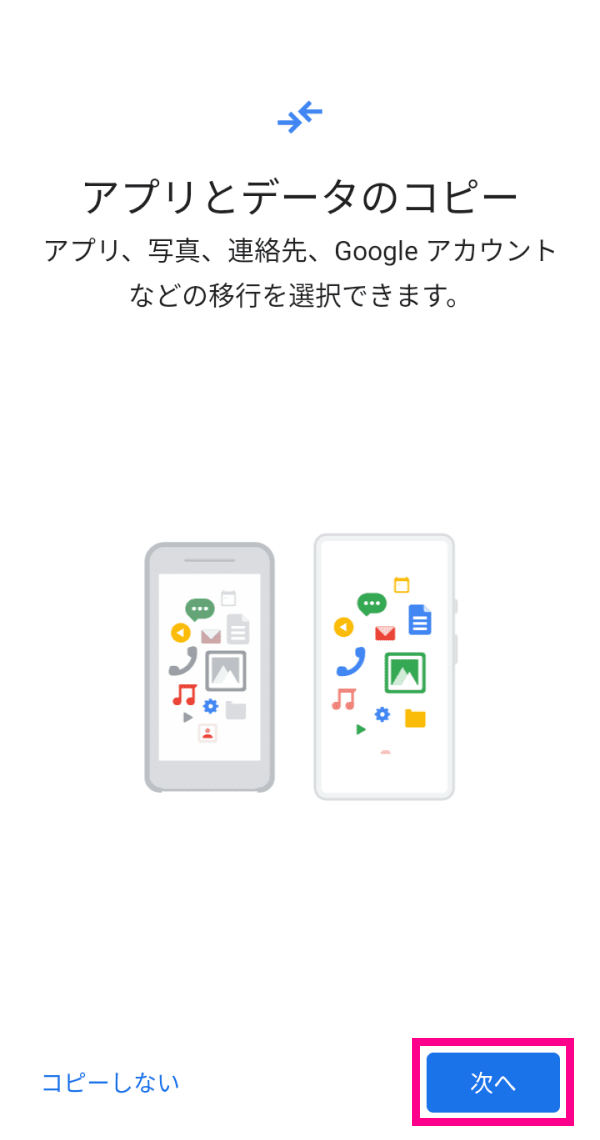
コピーしない場合は「コピーしない」をタップし、次へお進みください。
6. データの引き継ぎ画面が表示されます。
データ移行を行う場合は、該当するものをタップしてください。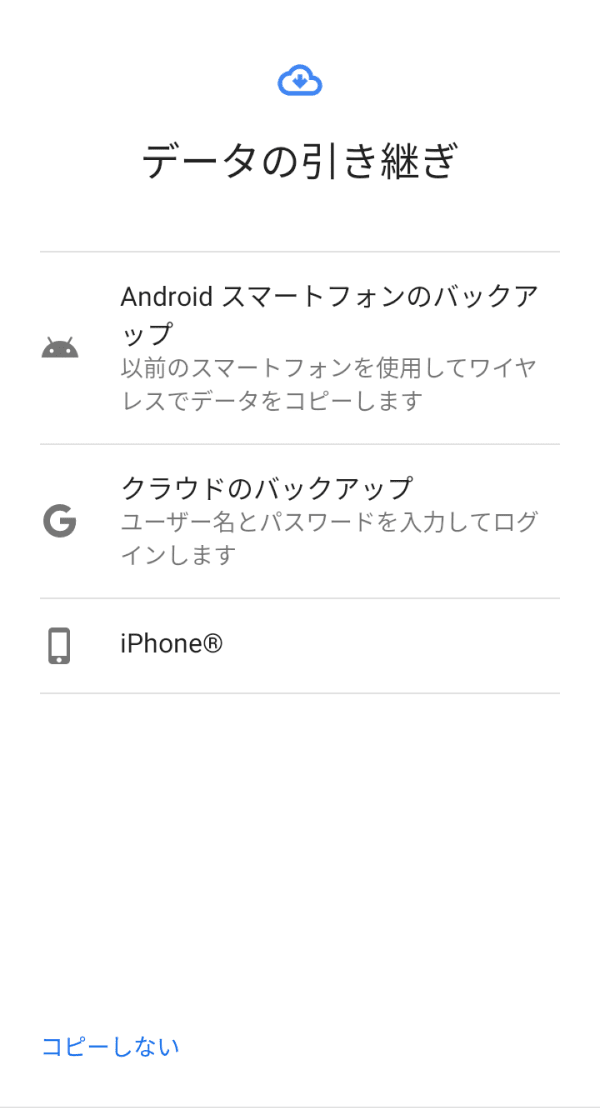
7. 画面の指示に従って、Googleアカウントの設定を行ってください。
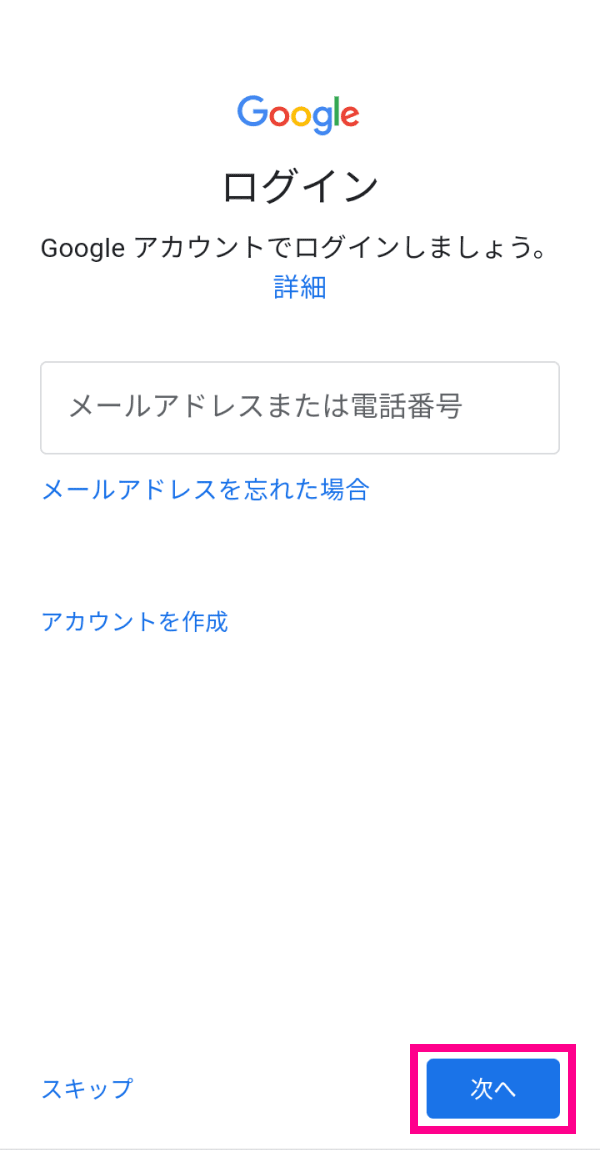
8. 画面の指示に従って、Googleサービスの利用規約をご確認いただき、「同意する」をタップしてください。
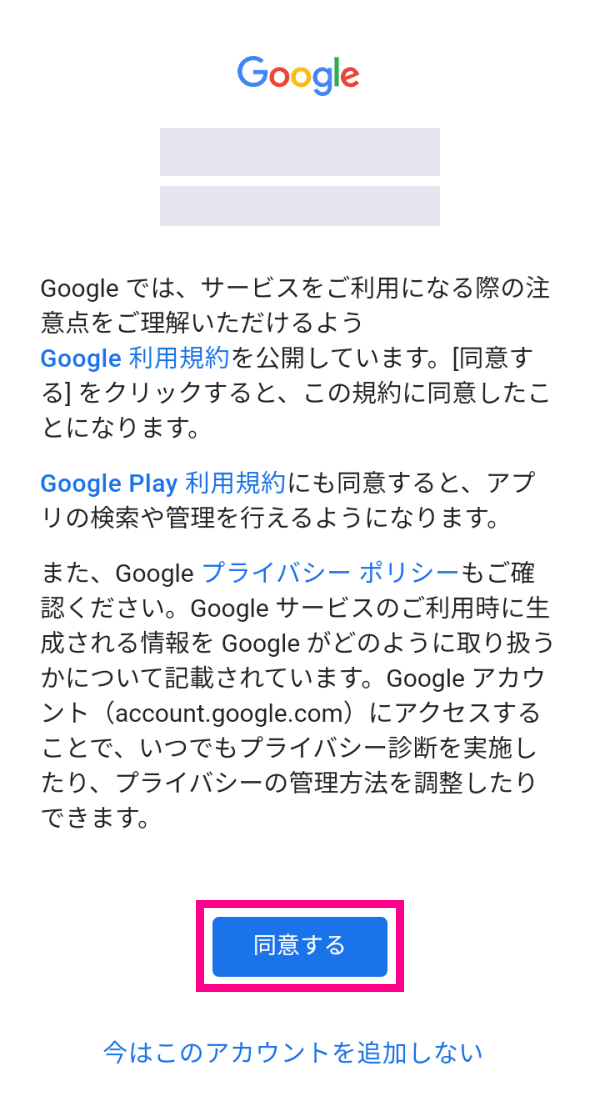
9. Googleサービスの内容を、スクロールして最後までご確認いただき、「同意する」をタップしてください。
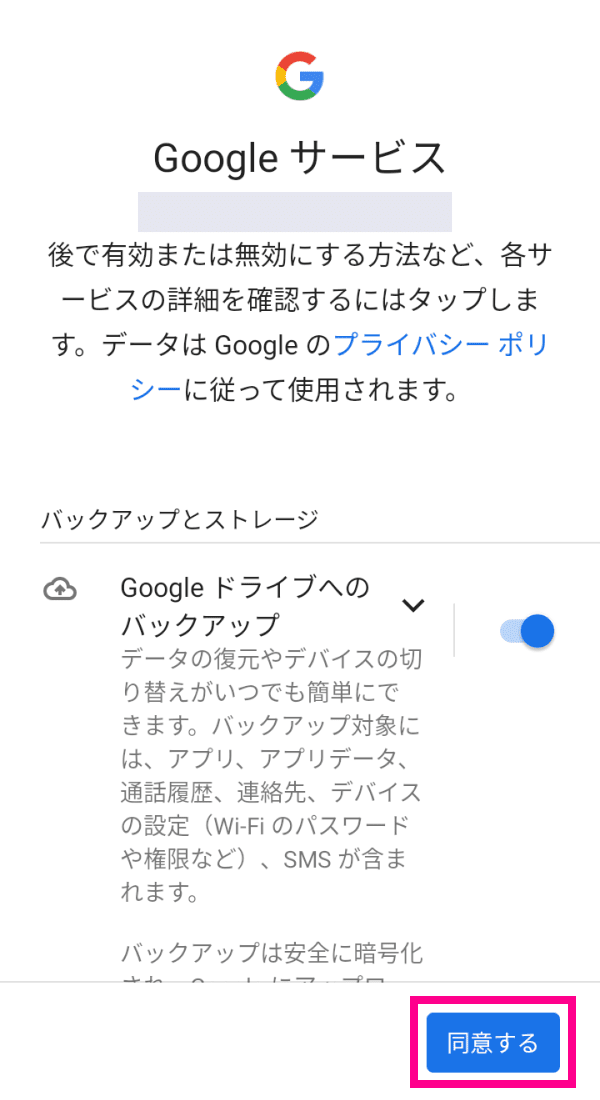
10. Googleサービスへ同意後、画面ロックの設定画面が表示されます。PINコードを入力してください。
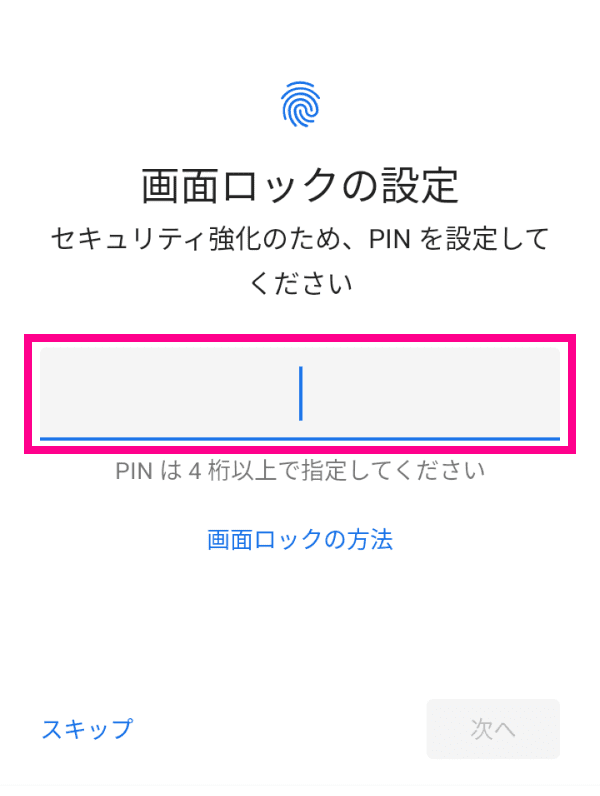
11. PINコードを入力して設定します。
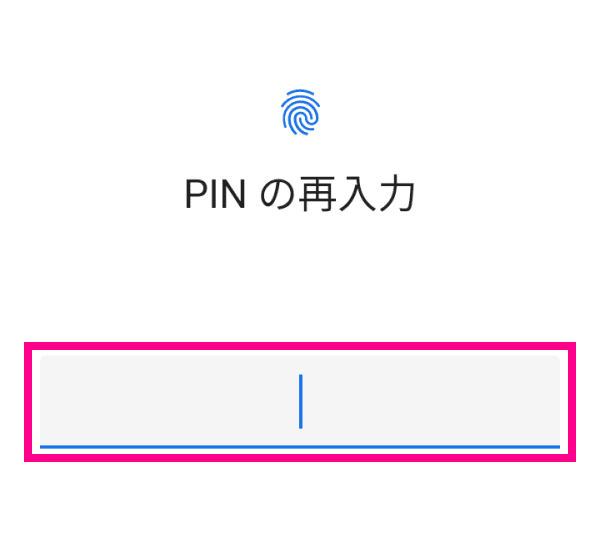
12. 続いて指紋を登録します。指紋登録をする場合は「次へ」をタップして、案内に従って登録を行ってください。
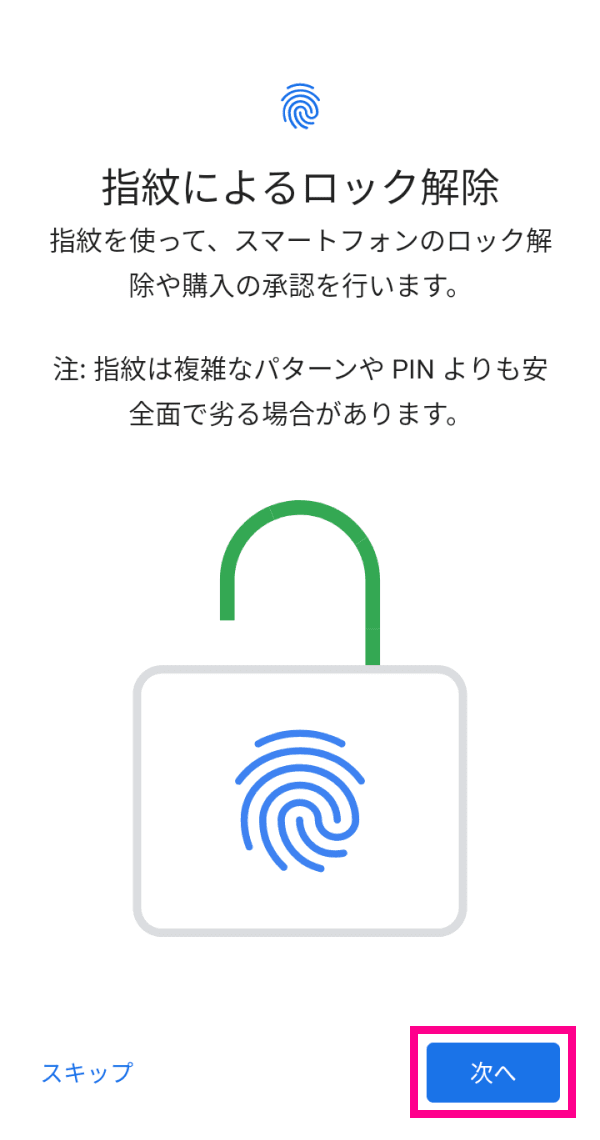
13. 「続行」をタップしてください。
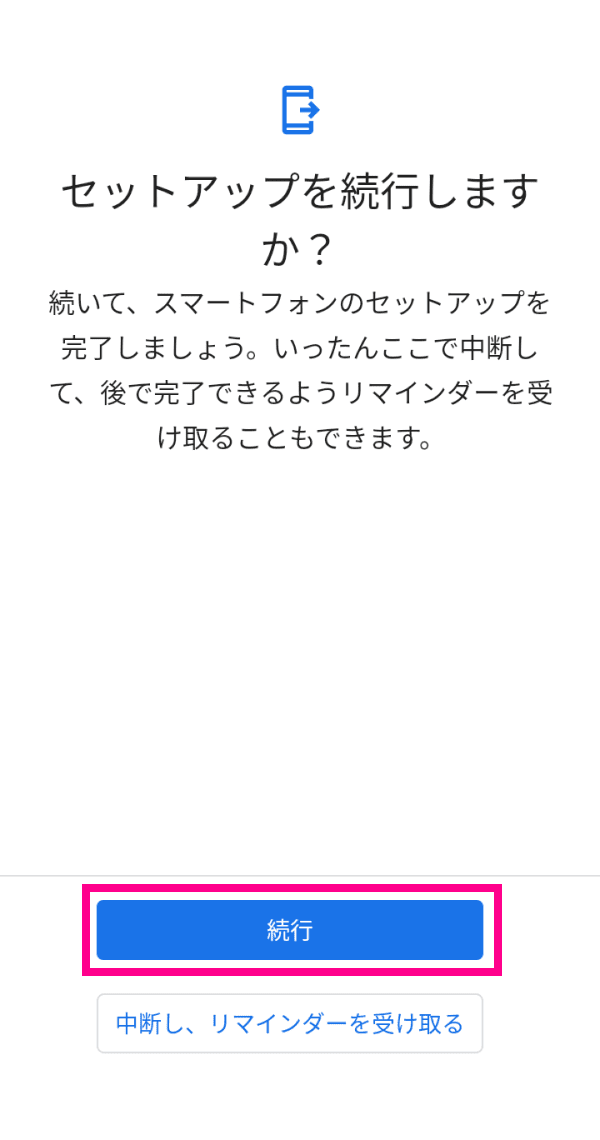
14. Googleアシスタントの設定を行います。「次へ」をタップしてください。
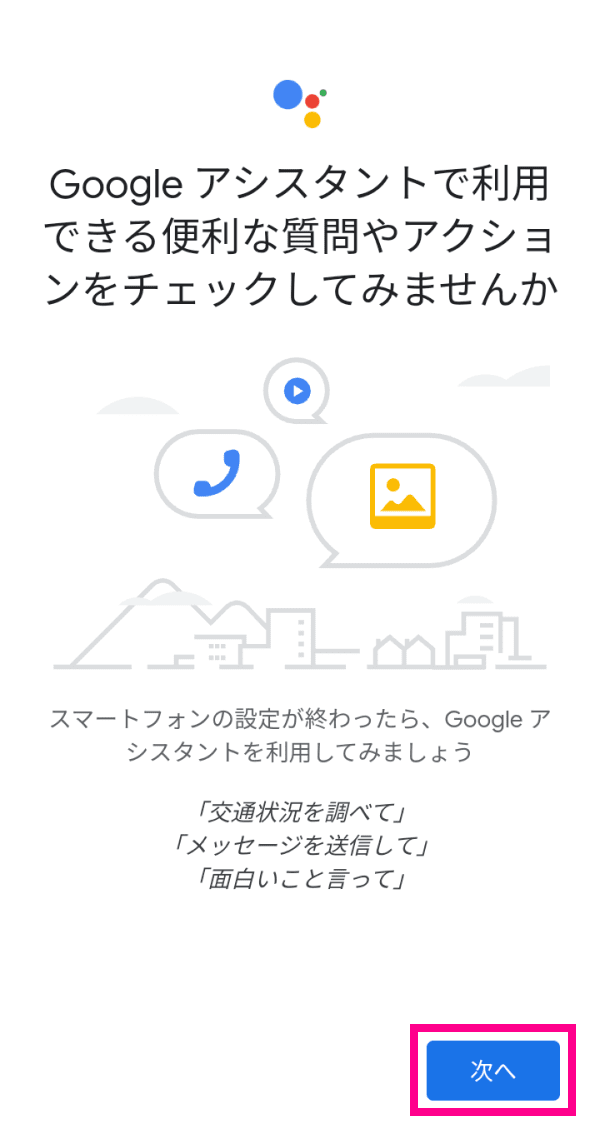
15. アシスタントの認識画面が表示されます。案内に従って設定を行ってください。
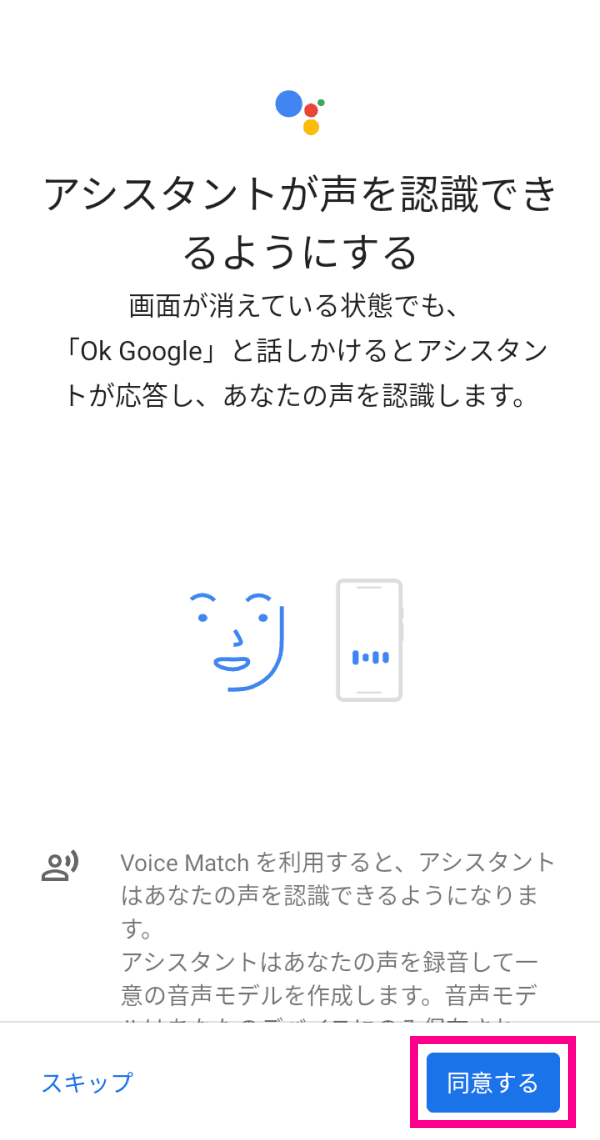
※アシスタントの認識設定をしない場合は「スキップ」をタップしてください。アシスタントの認識は後からでも設定することができます。
16. その他の設定項目画面が表示されます。設定したい項目をタップして、案内に従って設定を行ってください。
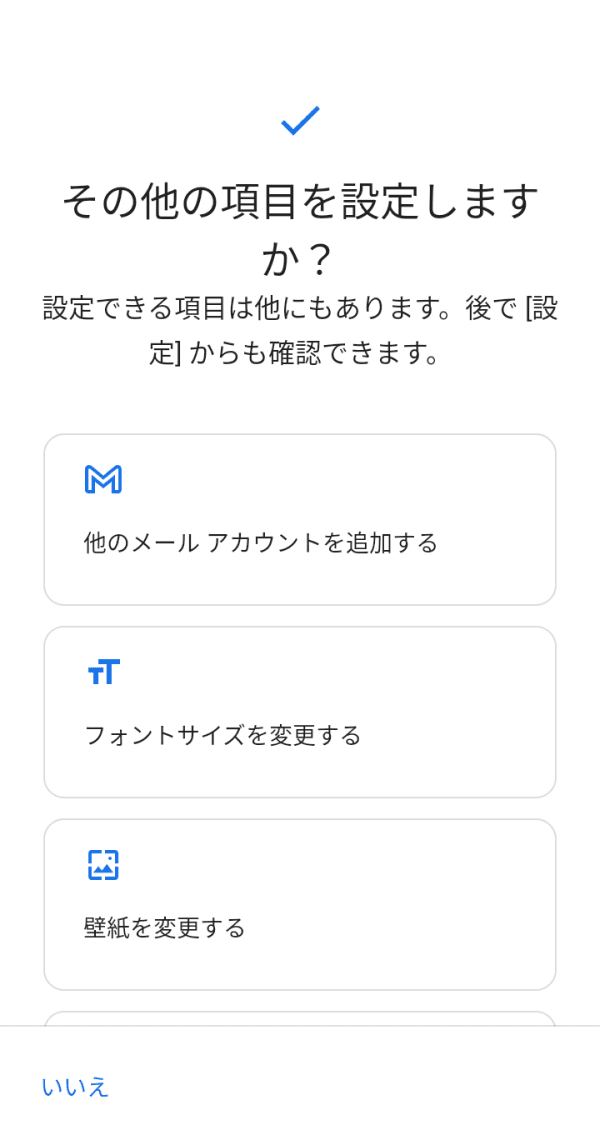
※設定しない場合は「いいえ」をタップしてください
17. 位置情報収集の同意を行います。「次へ」をタップしてください。
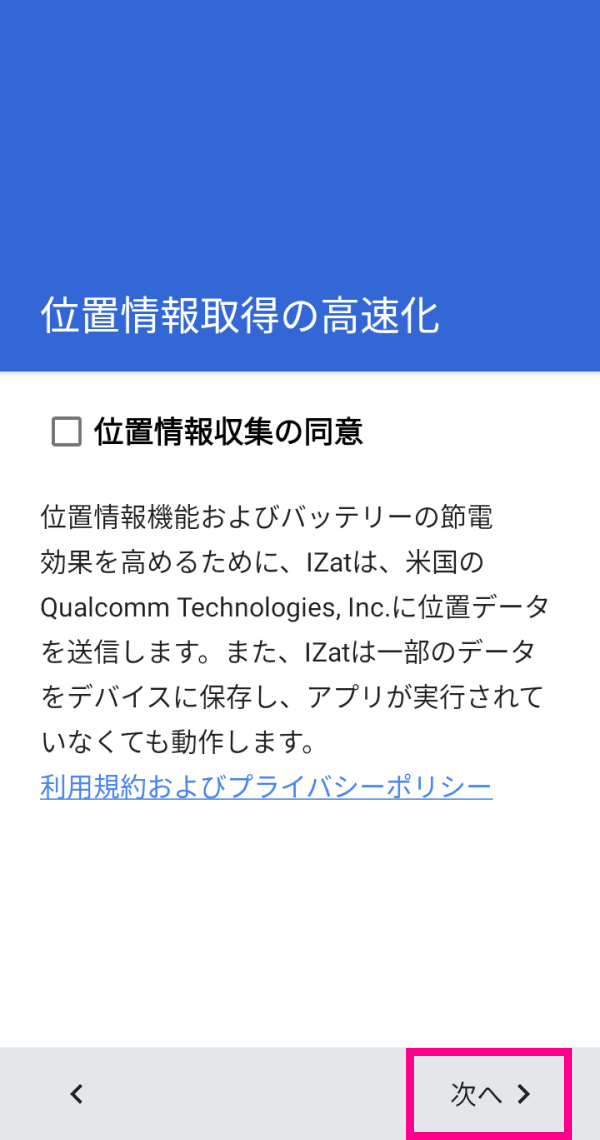
18. eSIMの設定画面が表示されます。「アプリを開く」をタップしてください。
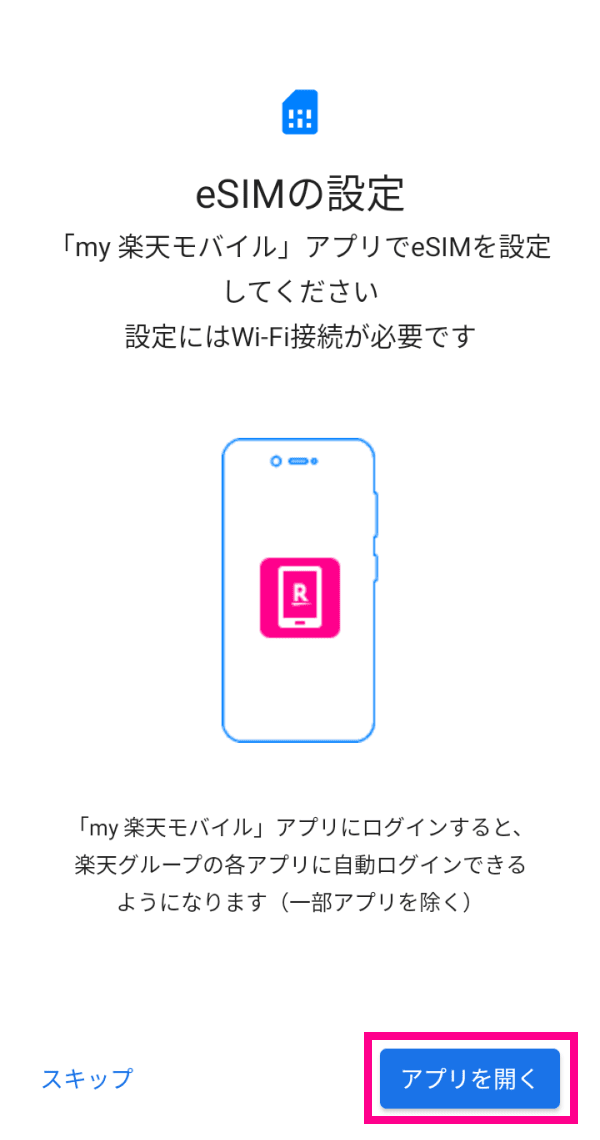
19. 位置情報提供協力のお願いについて確認し、「次へ」をタップしてください。
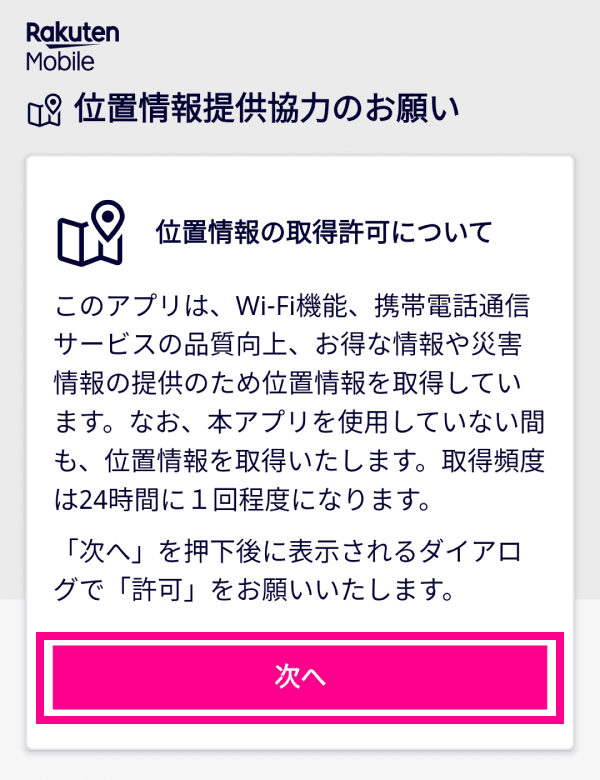
20. my 楽天モバイルの「位置情報へのアクセス」を「許可」してください。
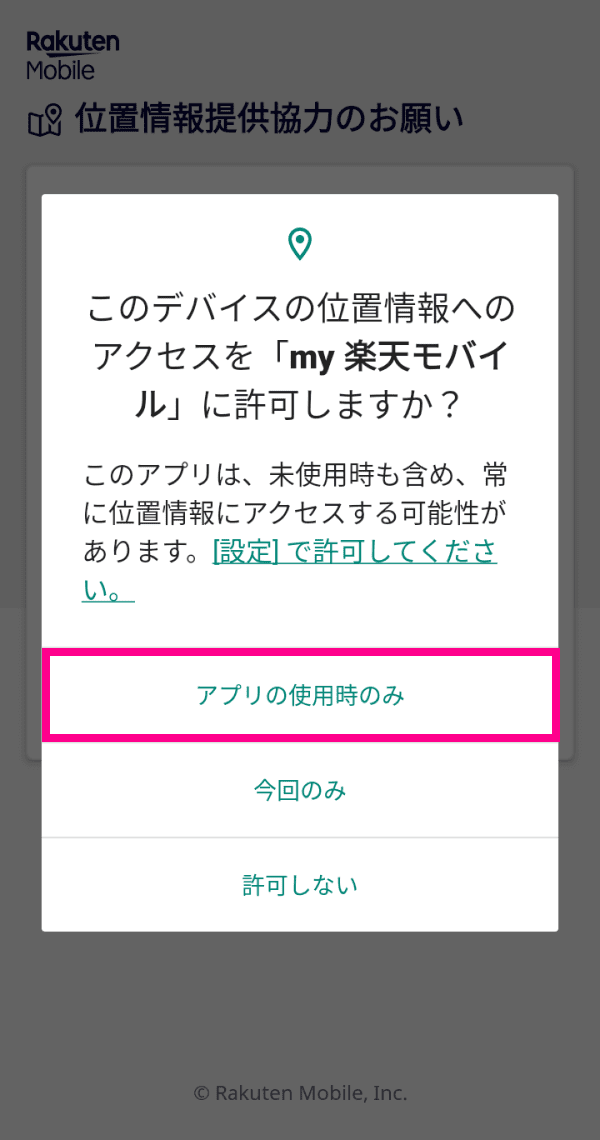
21. 「更新する」をタップしてください。

22. 「Chromeへようこそ」の画面が出たら、「同意して続行」をタップしてください。
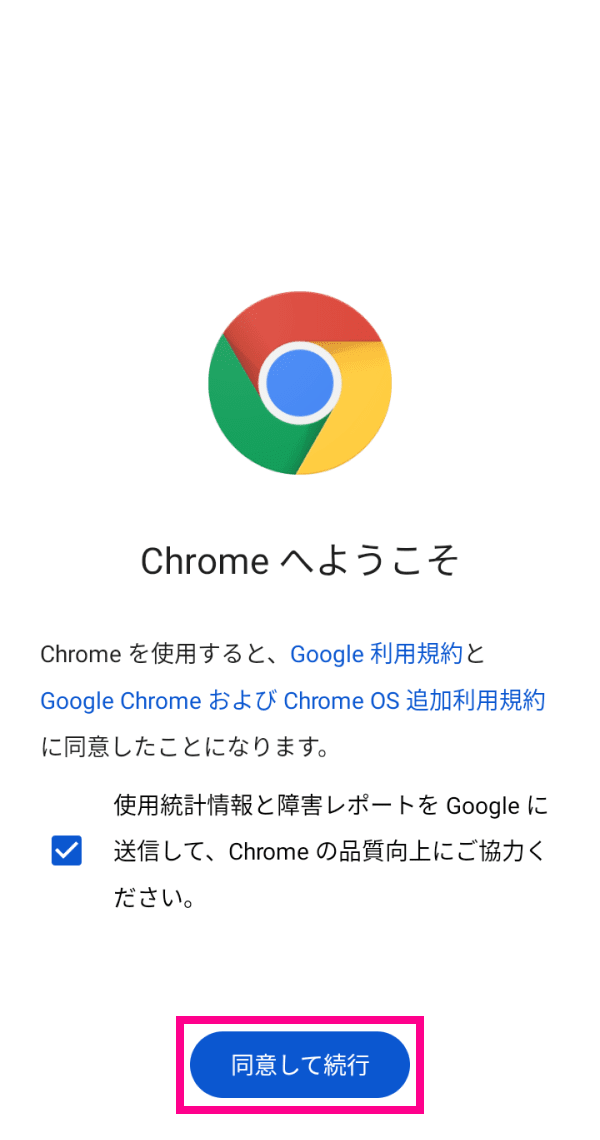
23. 「PLAY STORE アプリで開く」をタップしてください。
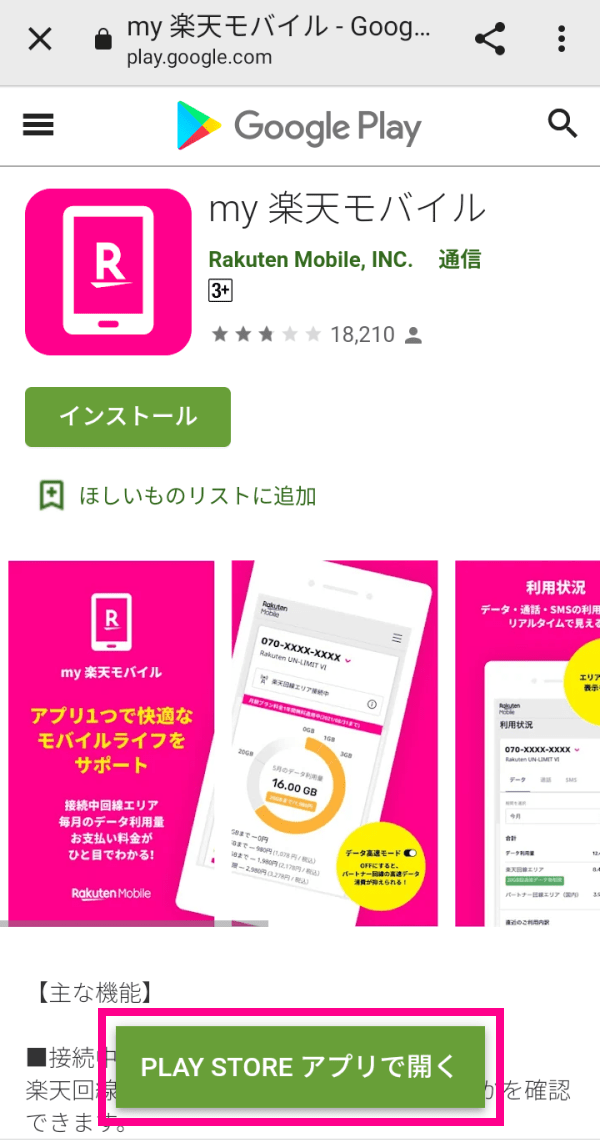
24. my 楽天モバイル最新バージョンのアップデートへ切り替わります。
「更新」をタップし、アップデートが完了したら「開く」をタップしてください。※通信状況等により、まれにダウンロード待機状態から先に進まない場合があります。その際には一定期間経過後に、再度my楽天モバイルアプリを起動してからアップデートしてください。
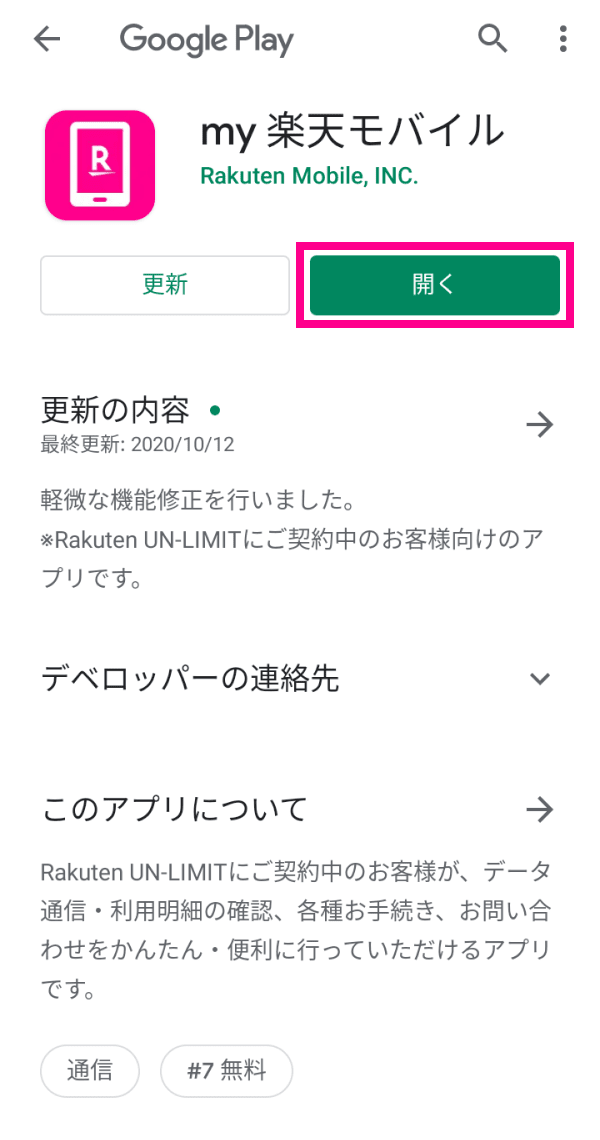
次のステップへお進みください。
STEP2.楽天回線手続き手順
1. 申込番号の画面が表示されます。
「開通手続きへ進む」ボタンをタップしてください。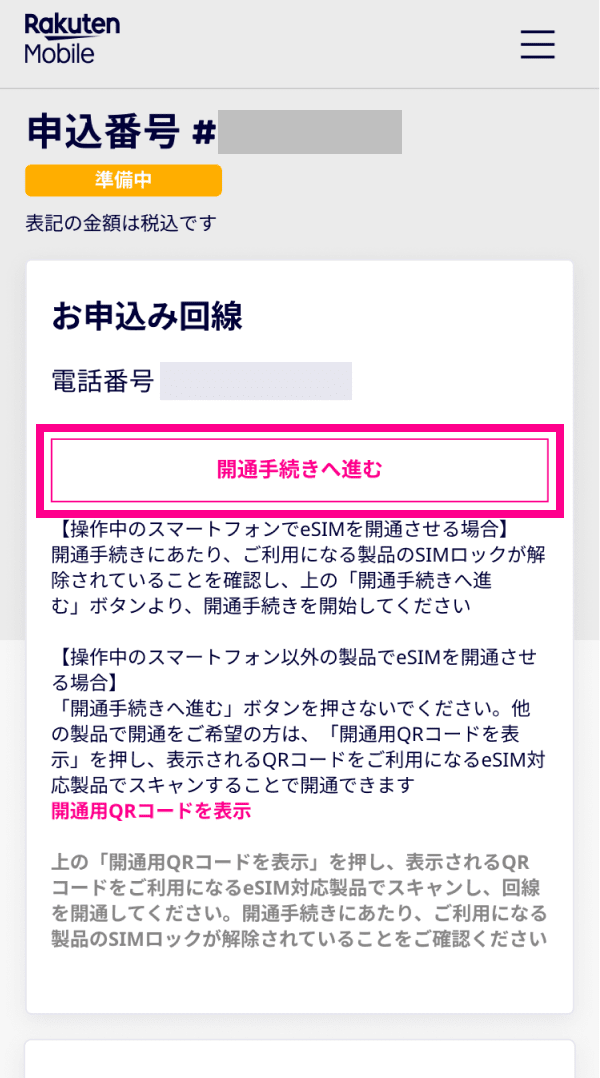
2. eSIMの登録先を選択してください。
デュアルeSIMをご利用いただく場合は、1回線目と2回線目を異なる登録先へダウンロードをする必要があります。
デュアルeSIMをご利用する方はこちらも併せてご確認ください。
※既に利用しているeSIMの登録先がわからない方は、「eSIMの登録先の確認方法」よりご確認ください。
※誤って2回線とも同じ登録先へダウンロードした場合、「eSIMの登録先の変更方法」よりeSIMの変更・再発行手続きを行ってください。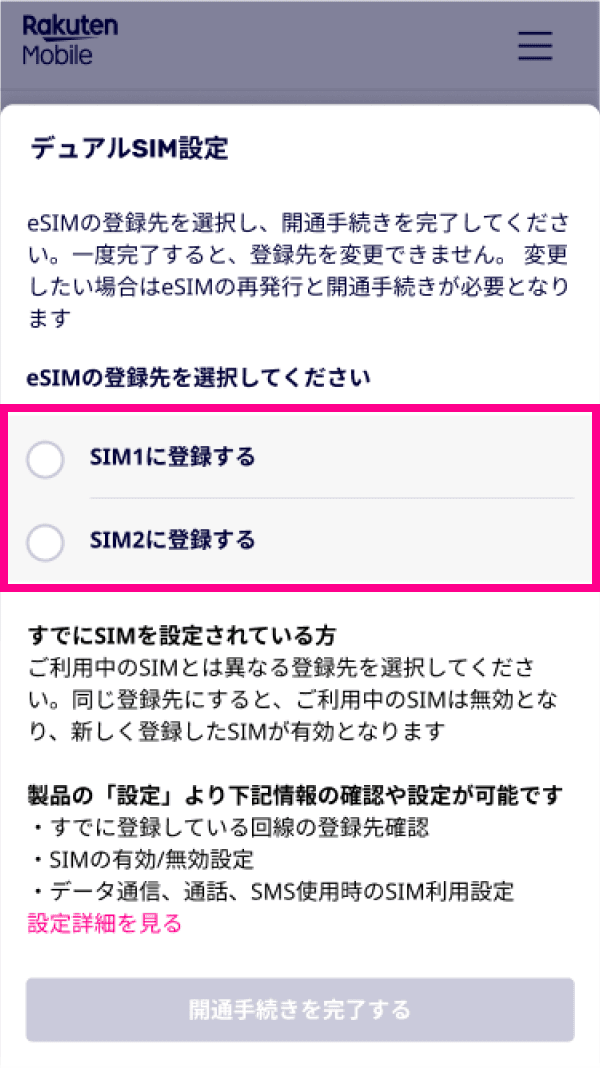
3. 「開通手続きを完了する」をタップしてください。
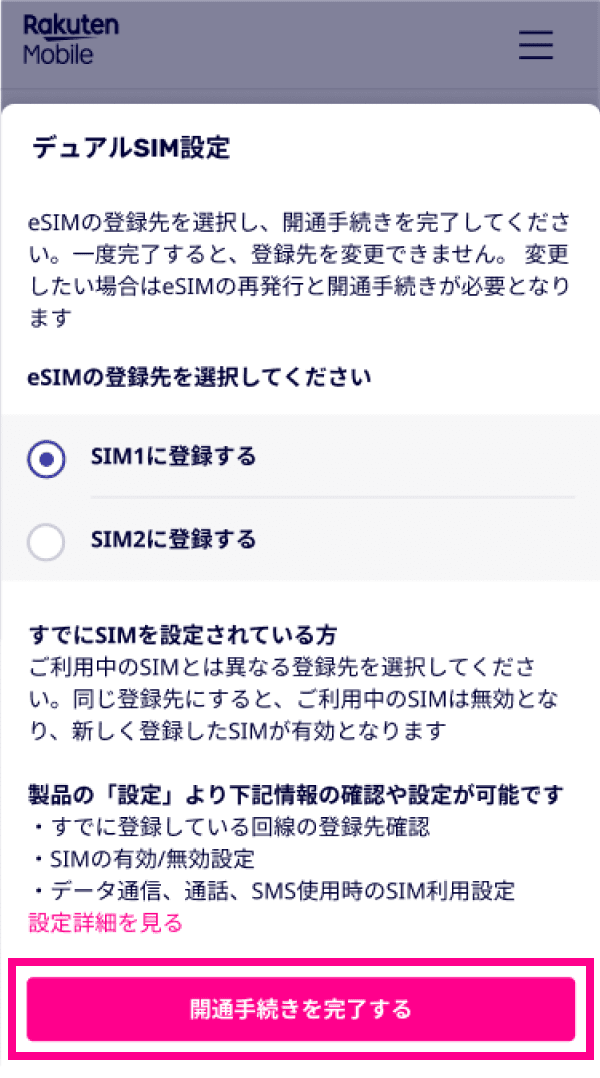
4. アンテナマークが表示されるか確認します。
※アンテナマークが表示されるまで、お時間がかかる場合があります。
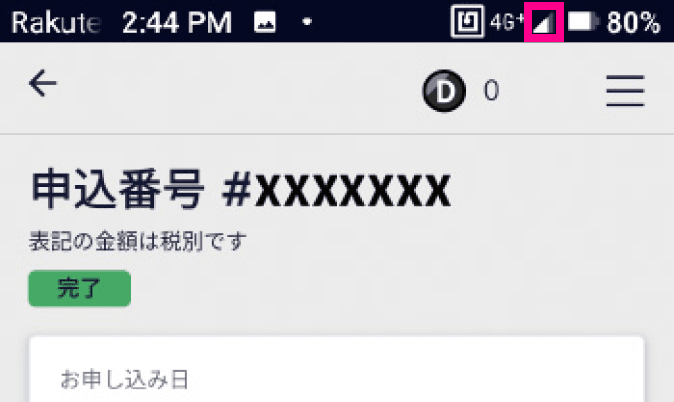
以上で楽天回線手続きの設定は完了です。
インターネットに接続されているか、ご確認ください。
しばらくお待ちいただくと、インターネットがご利用いただけます。
Wi-FiをOFFにし、ブラウザアプリなどをご利用いただき、Webページが表示されるかご確認ください。
Webページが表示されない場合は、屋外など電波状況の良い場所まで移動をお願いします。また、スマートフォンの再起動、機内モードやモバイルデータ通信のON/OFFをお試しください。




